Vorschaumodus in Transformations im Jitterbit Integration Studio
Einführung
Der Vorschaumodus bietet eine schreibgeschützte Schnittstelle zum Verwenden von Beispieldaten, um zu testen, wie die Transformation die Daten verarbeitet.
Der Vorschaumodus baut auf der Anzeige des Mapping-Modus auf, wo eine Übersicht über die Transformation angezeigt wird. Neben der Anzeige der Elemente der Mapping-Oberfläche enthält der Vorschaumodus eine Inline-Anzeige der Daten in jedem Quell- und Zielfeld sowie Steuerelemente zur Interaktion mit der Vorschau-Oberfläche, wie auf dieser Seite beschrieben.
Im Vorschaumodus ist es nicht möglich, die Transformation zu bearbeiten, z. B. durch Hinzufügen, Bearbeiten oder Löschen von Zuordnungen. Im Vorschaumodus werden jedoch dieselben Steuerelemente zum Vornehmen von Änderungen angezeigt wie im Zuordnungsmodus.
Wenn Sie versuchen, die Transformation zu bearbeiten, verlassen Sie automatisch den Vorschaumodus und wechseln in den Mapping-Modus (bei Verwendung eines Schnittstellenelements, bei dem Sie im Zuordnungsmodus bleiben würden) oder Script (beim Öffnen eines Script in einem Zielfeld).
Informationen zu Elementen der Benutzeroberfläche, die von mehreren Anzeigemodi gemeinsam genutzt werden, finden Sie unter Gemeinsame Moduselemente.
Transformation
Beim Konfigurieren einer Transformation gibt es zwei Methoden, mit denen Beispieldaten bereitgestellt werden können:
-
Beispieldaten werden vom Benutzer bereitgestellt
Sie laden die Beispieldaten für die Transformation hoch, wenn Sie die Transformation konfigurieren. Diese Methode ist in folgenden Szenarien verfügbar:- Wenn eine Transformation ein Schema hat das innerhalb einer angrenzenden Aktivität definiert ist, mit Ausnahme einer Abfrage.
- Wenn eine Transformation ein Schema hat das innerhalb der Transformation definiert ist (mit oder ohne angrenzende Quellaktivität).
Diese Option wird unter Beispieldaten auswählen beschrieben weiter unten auf dieser Seite.
-
Beispieldaten werden durch die Operation bereitgestellt
Die Beispieldaten werden für bestimmte Endpoints aus der Operation abgerufen. Diese Methode ist in folgenden Szenarien verfügbar:-
Wenn eine Transformation eine angrenzende Abfrage. Sie haben die Möglichkeit, eine zusätzliche WHERE-Klausel anzuwenden, um die Anzahl der für die Vorschau abgerufenen Datensätze zu begrenzen. Diese Option wird unter Abfrage beschrieben weiter unten auf dieser Seite.
-
Wenn eine Transformation eine benachbarte NetSuite hat, Salesforce, Salesforce Service Cloud oder ServiceMax Aktivität - entweder eine Quell- oder eine Zielaktivität. Diese Optionen werden unter NetSuite-Aktivität beschrieben und Salesforce-, Salesforce Service Cloud- oder ServiceMax Aktivität weiter unten auf dieser Seite.
-
Im Vorschaumodus werden die Beispieldaten so angezeigt, wie sie mithilfe der in der Script Transformation. (Wie am Transformation dieses Abschnitts erwähnt, wenn bestimmte Aktivitäten das Transformation sind, werden Beispieldaten in das Ziel geschrieben.)
Beispielsweise Operationen, Scripts, Email-Benachrichtigungen oder Plugins, die in einer Transformation mithilfe von Funktionen wie RunOperation(), RunScript(), SendEmailMessage(), oder RunPlugin() werden ausgeführt, da sie Teil der Transformation sind. Plugins, die auf Aktivitäten angewendet werden werden während einer Transformation nicht ausgeführt, da sie nicht Teil der Transformation sind.
Die maximale Größe eines einzelnen Datensatzes während der Vorschau einer Transformation beträgt 384 KB komprimiert bzw. ca. 512 KB unkomprimiert. Zur Laufzeit des Operation gibt es keine Begrenzung der Datensatzgröße.
Notiz
Es gibt eine wichtige Ausnahme zu dieser Beschreibung der Ausführung von Schritten nachlegende einer Transformation. Diese Ausnahme gilt nur, wenn Sie eine Vorschau einer Transformation anzeigen, deren Schema aus einer NetSuite definiert ist, Salesforce, Salesforce Service Cloud oder ServiceMax Zielaktivität.
In diesem speziellen Szenario werden, unabhängig davon, woher die Quelldaten stammen, Beispieldaten in das Ziel geschrieben, wie in NetSuite-Aktivität beschrieben und Salesforce-, Salesforce Service Cloud- oder ServiceMax Aktivität unten.
Verfügbarkeit des Vorschaumodus
Der Vorschaumodus ist nur verfügbar, wenn für die Transformation sowohl ein Quell- als auch ein Schema angegeben ist. Die Quell- und Zielschemata können durch eine angrenzende Aktivität definiert eines beliebigen Endpoint oder sie können in einer Transformation definiert.
Der Vorschaumodus kann nicht für Quelldateien oder Daten im XSD- oder ZIP-Format verwendet werden, da diese Dateitypen keine Werte enthalten. (Eine XML-Datei mit XSD-Implementierung kann verwendet werden.)
Zugriff auf den Vorschaumodus
Wenn der Vorschaumodus verfügbar ist, Das Vorschausymbol wird in der Transformation angezeigt.
Vom Mapping-Modus oder Script, klicken Sie auf das Vorschausymbol:
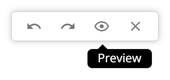
Anschließend geben Sie Eingaben ein, um die Transformation zu konfigurieren, wie im Folgenden beschrieben.
Konfigurieren einer Transformation
Der Konfigurationsprozess für die Transformation führt Sie durch die Einrichtung einer Transformation für die Vorschau. Die in der Vorschaukonfiguration angezeigten Bereiche hängen von folgenden Kriterien ab:
- Transformations, die von Komponenten abhängen, die noch nicht bereitgestellt wurden, zeigen Erforderliche Komponenten als ersten Konfigurationsschritt an, der unten unter Abhängigkeiten bereitstellen beschrieben wird.
- Alle Transformations, die in der Vorschau angezeigt werden können, außer denen mit einer angrenzenden Abfrage, zeigen Sie einen Bereich namens Beispieldaten auswählen an, der unten unter Beispieldaten auswählen beschrieben wird. Der Bereich Beispieldaten auswählen kann in einem eigenen Schritt angezeigt werden oder, wenn die Transformation über ein angrenzendes NetSuite, Salesforce, Salesforce Service Cloud oder ServiceMax Aktivität, muss zuerst die Option Vorschau mit Beispieldatei ausgewählt werden, um diesen Bereich anzuzeigen.
- Transformations mit einer angrenzenden Abfrage zeigen Sie Definieren Sie die WHERE-Klausel als nächsten Schritt an, der unten in Abfrage beschrieben wird.
- Transformations mit einer angrenzenden NetSuite-Aktivität (entweder als Quelle oder als Ziel) bieten die Optionen zur Vorschau mit Quelldaten oder zur Vorschau mit Beispieldatei, die unten in NetSuite Aktivität beschrieben werden. Wenn das Ziel der Transformation eine NetSuite-Aktivität ist, werden Beispieldaten in das Ziel geschrieben.
- Transformations mit einem angrenzenden Salesforce, Salesforce Service Cloud oder ServiceMax Aktivität (entweder als Quelle oder Ziel) bieten die Optionen zur Vorschau mit Quelldaten oder zur Vorschau mit Beispieldatei, die unten in NetSuite, Salesforce, Salesforce Service Cloud oder ServiceMax Zielaktivität beschrieben werden. Wenn das Ziel der Transformation eine Salesforce, Salesforce Service Cloud oder ServiceMax-Aktivität ist, werden Beispieldaten in das Ziel geschrieben.
Bereitstellen von Abhängigkeiten
Der Schritt Erforderliche Komponenten ist nur verfügbar, wenn Sie noch nicht bereitgestellt alle Operationen, von denen die Transformation abhängig ist. Wenn Sie bereits alle Operationen bereitgestellt haben, von denen die Transformation abhängig ist, basiert der erste Schritt auf den anderen Kriterien, die am Anfang dieses Abschnitts.
Wenn die Transformation und alle Abhängigkeiten gültig sind, sieht dieser Schritt ähnlich wie der unten angezeigte aus:
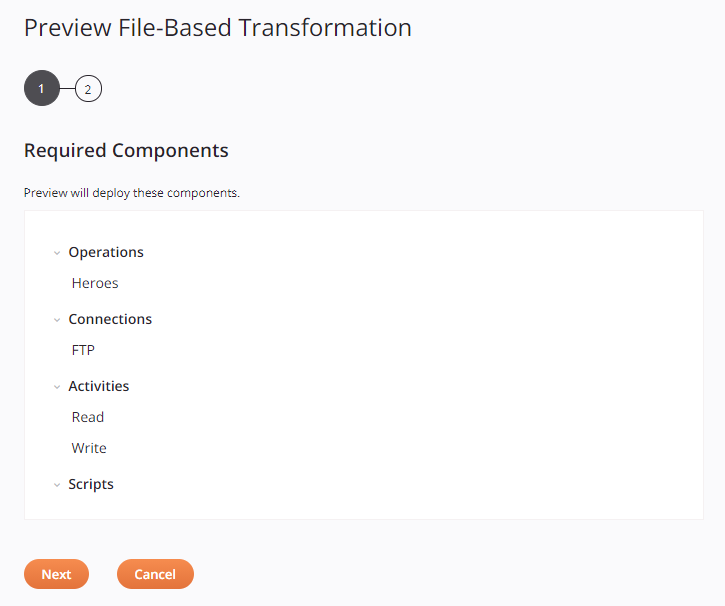
-
Erforderliche Komponenten: Überprüfen Sie die Komponenten, die bereitgestellt werden, wenn Sie auf Weiter klicken.
-
Weiter: Klicken Sie, um die Komponenten in der Liste einsetzen und mit dem nächsten Schritt fortzufahren.
Hinweis
Unter Umständen werden zusätzliche Bildschirme angezeigt. Siehe Betriebsbereitstellung für eine Beschreibung dieser Bildschirme:
- Zeitpläne und Projektvariablen auswählen: Wenn Projektvariablen oder Zeitpläne bereitgestellt werden, die bereits in der Harmony-Cloud bereitgestellt wurden, werden Ihnen auf einem Bildschirm Optionen zur Auswahl der zu verwendenden Werte angezeigt.
- Tags und Kommentare hinzufügen: Wenn die Bereitstellungseinstellungen auf Projektebene so konfiguriert wurden, dass bei der Bereitstellung ein Tag und/oder ein Kommentar erforderlich ist, wird ein Dialogfeld angezeigt, in dem Sie das erforderliche Tag und/oder den erforderlichen Kommentar eingeben können.
-
Abbrechen: Klicken Sie hier, um den Konfigurationsvorschaubildschirm zu schließen und ohne Datenvorschau zur Transformation zurückzukehren.
Wenn die Transformation oder Abhängigkeiten ungültig sind, werden sie in der Liste identifiziert und die Schaltfläche Weiter ist deaktiviert:
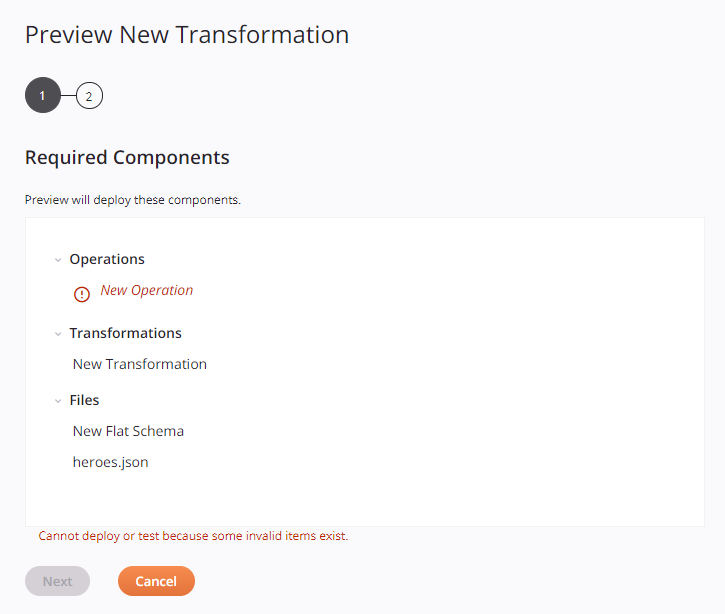
Brechen Sie den Konfigurationsvorschaubildschirm ab oder schließen Sie ihn, um die Gültigkeit ungültiger Komponenten zu korrigieren, bevor Sie erneut eine Vorschau der Transformation anzeigen. Informationen zur Gültigkeit finden Sie unter Gültigkeit der Transformation und Komponentengültigkeit.
Beispieldaten auswählen
Alle Transformations, die in der Vorschau angezeigt werden können, außer denen mit einer angrenzenden Abfrage, wird ein Bereich mit der Bezeichnung Beispieldaten auswählen angezeigt. Der Bereich Beispieldaten auswählen kann in einem eigenen Schritt angezeigt werden (siehe linkes Bild unten) oder, wenn die Transformation über ein angrenzendes NetSuite, Salesforce, Salesforce Service Cloud oder ServiceMax Aktivität, muss zunächst die Option Vorschau mit Beispieldatei ausgewählt werden, um diesen Bereich anzuzeigen (siehe Abbildung rechts unten).
Notiz
Wenn das Ziel der Transformation eine NetSuite, Salesforce, Salesforce Service Cloud oder ServiceMax Aktivität, werden Beispieldaten in das Ziel geschrieben.
Beispieldaten auswählen
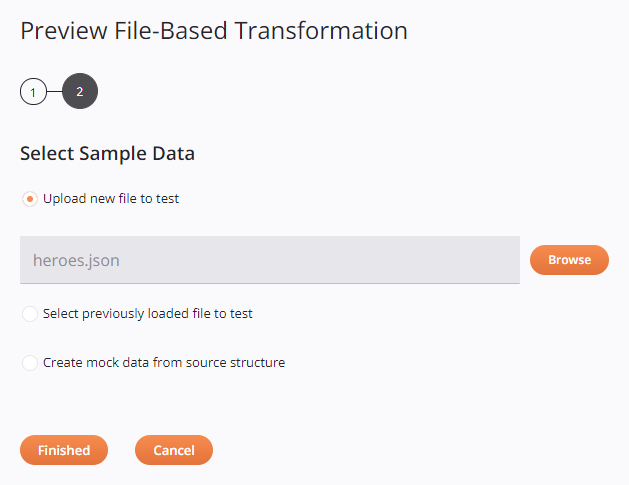
Vorschau mit Beispieldatei > Beispieldaten auswählen
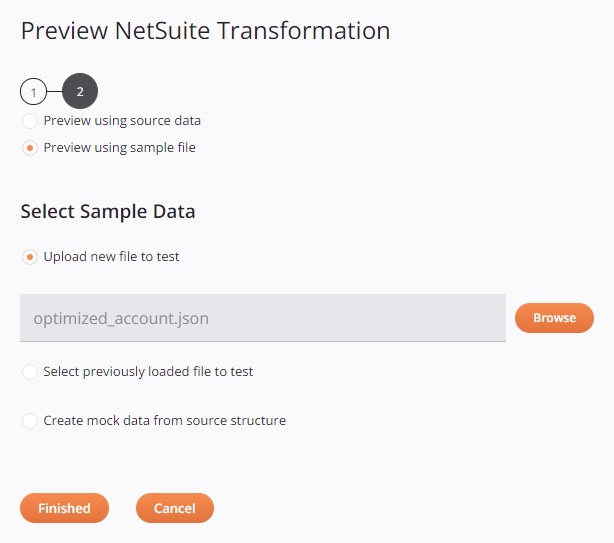
-
Beispieldaten auswählen: Wählen Sie eine der Optionen aus, um Beispieldaten für die Vorschau in der Transformation bereitzustellen. Inhalt und Dateiformat der Beispieldatei sollten mit dem Schema kompatibel sein (XSD- und ZIP-Dateien werden nicht unterstützt).
Notiz
Wenn die Datei ein ungültiges Format hat, wird eine allgemeine Fehlermeldung mit dem Hinweis „sampleDataLoadFailure“ angezeigt. Mögliche Ursachen für ein ungültiges Format sind beispielsweise fehlende Header in CSV-Dateien, fehlende schließende Anführungszeichen in JSON-Dateien, fehlende schließende Tags in XML-Dateien usw.
-
Neue Datei zum Testen hochladen: Verwenden Sie die Schaltfläche Durchsuchen rechts neben dem Feld unten, um zu einer Datei zu navigieren, die im aktuellen Projekt noch nicht für Transformation verwendet wurde. Obwohl Dateien bis zu 1,2 MB hochgeladen werden können, beachten Sie, dass die für die Transformation verwendeten Beispieldaten eine Größenbeschränkung von 51.200 Byte haben. Diese Beschränkungen gelten nur für diesen Vorschautest.
Tipp
So generieren Sie eine gültige Beispieldatei für eine Transformation, die eine NetSuite verwendet, Salesforce, Salesforce Service Cloud oder ServiceMax Aktivität:
- Verwenden Sie Mock-Daten aus Quellstruktur erstellen, um einen Beispieldatensatz zu generieren.
- Ändern Sie die Ansicht der Transformation, indem Sie auf das Klicken Sie auf das Symbol „Beispieldatei“, um die Beispielquelldaten und die Zieldatei mit Beispieldaten anzuzeigen, die bei Ausführung der Transformation generiert würden. Diese Ansicht enthält zusätzliche Tags, die nicht durch die Spiegelung eines Schema generiert werden.
- Kopieren Sie den Inhalt von der Quell- oder Zielseite (je nach Bedarf) und fügen Sie ihn in eine neue Datei ein.
- Nehmen Sie nach Bedarf Änderungen an der neuen Datei vor, z. B. das Bearbeiten bestimmter Felder oder das Hinzufügen oder Entfernen von Datensätzen.
- Stellen Sie die neue Datei mit Neue Datei zum Testen hochladen bereit.
-
Zuvor geladene Datei zum Testen auswählen: Verwenden Sie die Dropdown-Liste im Feld unten, um eine vorhandene Datei auszuwählen, die zuvor für Transformation im aktuellen Projekt verwendet wurde.
-
Scheindaten aus Quellstruktur erstellen: Wählen Sie diese Option aus, um zufällige Daten basierend auf der Struktur des Schema zu generieren.
-
-
Fertig: Klicken Sie hier, um die Beispieldaten zu laden, die transformierten Daten von Harmony abzurufen und mit dem Transformation fortzufahren, der später auf dieser Seite unter Vorschau einer Transformation beschrieben wird.
Vorsicht
Hochgeladene Quelldateien, die zur Vorschau einer Transformation verwendet wurden, werden regelmäßig aus Harmony entfernt. In diesem Fall erhalten Sie möglicherweise eine Fehlermeldung, die darauf hinweist, dass keine Quelldatei zum Testen verfügbar ist oder die Quelldatei abgelaufen ist. Laden Sie die Datei erneut hoch und versuchen Sie es erneut.
-
Abbrechen: Klicken Sie hier, um den Konfigurationsvorschaubildschirm zu schließen und ohne Datenvorschau zur Transformation zurückzukehren.
Abfrage
Der Schritt WHERE-Klausel definieren wird angezeigt, wenn die Transformation eine Quelle mit einem Schema verwendet, das aus einer Abfrage.
Notiz
Wenn das Ziel der Transformation eine NetSuite, Salesforce, Salesforce Service Cloud oder ServiceMax Aktivität, werden Beispieldaten in das Ziel geschrieben.
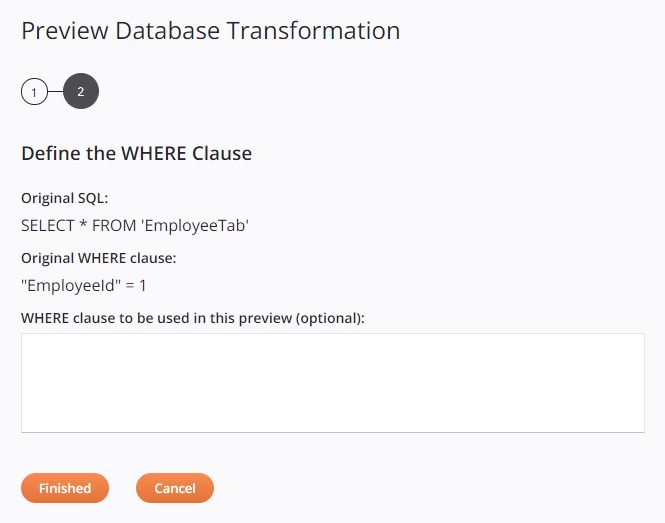
-
Definieren Sie die WHERE-Klausel: Die vorhandene Abfrage wird verwendet, um die Beispieldaten für die Vorschau bereitzustellen. In diesem Schritt können Sie die zu ladenden Beispieldaten durch Angabe einer WHERE-Klausel weiter einschränken.
-
Original-SQL: Bei Erstellung aus einer Abfrage mit dem Assistenten oder eine manuelle Abfrage wird die ursprüngliche SQL-Anweisung, die in der Quellaktivität verwendet wurde, zu Referenzzwecken aufgeführt. Die Original-SQL wird bei einer Abfrage mit dem Assistenten nicht angezeigt.
-
Ursprüngliche WHERE-Klausel: Die ursprüngliche WHERE-Klausel wird, falls vorhanden, zu Referenzzwecken aufgeführt.
-
WHERE-Klausel für diese Vorschau (optional): Geben Sie bei Bedarf eine WHERE-Klausel ein, die für die Vorschau der Transformation angewendet werden soll. Damit können Sie die Anzahl der für die Vorschau abgerufenen Datensätze begrenzen. Wenn Sie eine ursprüngliche WHERE-Klausel haben, wird zusätzlich zur ursprünglichen Klausel eine weitere hier angegebene WHERE-Klausel verwendet, die nicht überschrieben wird.
Notiz
Die Syntax der WHERE-Klausel berücksichtigt die Groß- und Kleinschreibung und muss die entsprechende Anführungszeichenkennung des jeweiligen Datenbanktyps verwenden. Beispiele für WHERE-Klauseln finden Sie in den Anleitung mit einer Beschreibung der Verbindungsherstellung zu häufig verwendeten Datenbanken.
-
-
Fertig: Klicken Sie hier, um die Beispieldaten zu laden, die transformierten Daten von Harmony abzurufen und mit dem Transformation fortzufahren, der später auf dieser Seite unter Vorschau einer Transformation beschrieben wird.
- Abbrechen: Klicken Sie hier, um den Konfigurationsvorschaubildschirm zu schließen und ohne Datenvorschau zur Transformation zurückzukehren.
NetSuite-Aktivität
Wenn eine Transformation eine angrenzende NetSuite-Aktivität (entweder als Quelle oder als Ziel), bietet der Schritt die Optionen Vorschau mit Quelldaten oder Vorschau mit Beispieldatei. Die Option Vorschau mit Beispieldatei zeigt den Bereich Beispieldaten auswählen an, der unter Beispieldaten auswählen beschrieben wird weiter oben auf dieser Seite.
Notiz
Wenn das Ziel der Transformation eine NetSuite-Aktivität werden Beispieldaten auf das Ziel geschrieben.
Wenn Vorschau mit Quelldaten ausgewählt ist, wird der Text Klicken Sie auf „Fertig stellen“, um den Vorgang auszuführen und Vorschaudaten abzurufen angezeigt:
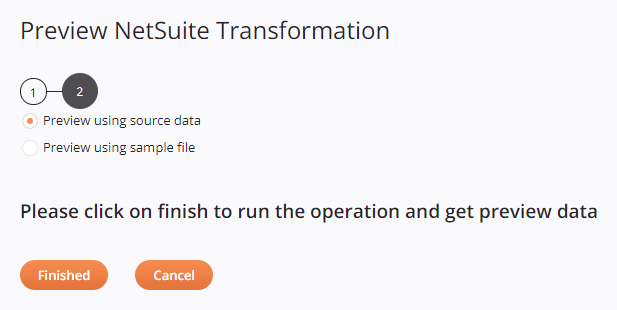
- Fertig: Klicken Sie hier, um Beispieldaten direkt aus der Quelle abzurufen, die transformierten Daten aus Harmony abzurufen und mit dem Transformation fortzufahren, der später auf dieser Seite unter Vorschau einer Transformation beschrieben wird.
- Abbrechen: Klicken Sie hier, um den Konfigurationsvorschaubildschirm zu schließen und ohne Datenvorschau zur Transformation zurückzukehren.
Salesforce, Salesforce Service Cloud oder Servicemax-Aktivität
Wenn eine Transformation ein angrenzendes Salesforce hat, Salesforce Service Cloud oder ServiceMax Aktivität (entweder als Quelle oder als Ziel), bietet der Schritt die Optionen Vorschau mit Quelldaten oder Vorschau mit Beispieldatei. Die Option Vorschau mit Beispieldatei zeigt den Bereich Beispieldaten auswählen an, der unter Beispieldaten auswählen beschrieben wird weiter oben auf dieser Seite.
Was bei der Option Vorschau mit Quelldaten angezeigt wird, hängt davon ab, ob es sich bei der Aktivität um eine Quell- oder Zielaktivität für die Transformation handelt:
Quellaktivität
Wenn die Salesforce, Salesforce Service Cloud oder ServiceMax-Aktivität eine Abfrageaktivität ist und als Quelle für die Transformation verwendet wird, werden die SOQL-Anweisung und die ursprüngliche WHERE-Klausel angezeigt:
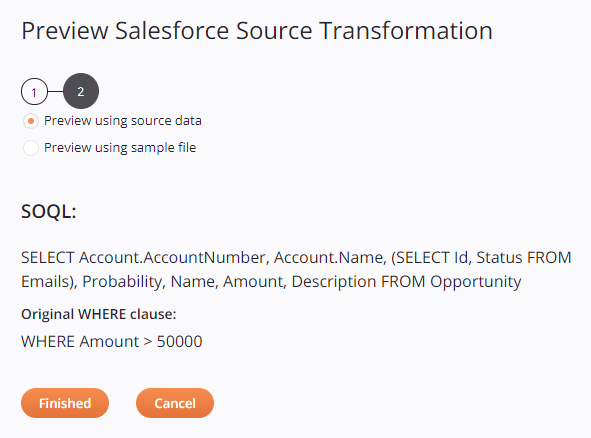
-
SOQL: Überprüfen Sie die vorhandene Abfrage aus der Aktivität, die zum Bereitstellen der Beispieldaten für die Vorschau verwendet wird.
- Ursprüngliche WHERE-Klausel: Überprüfen Sie die vorhandene WHERE-Klausel (falls vorhanden), die verwendet wird, um die Beispieldaten für die Vorschau in der Transformation einzuschränken.
Notiz
Dieser Schritt dient nur zu Informationszwecken. Die ursprüngliche SOQL- und WHERE-Klausel kann nicht bearbeitet oder weiter eingeschränkt werden.
-
Fertig: Klicken Sie hier, um Beispieldaten direkt aus der Quelle abzurufen, die transformierten Daten aus Harmony abzurufen und mit dem Transformation fortzufahren, der weiter unten unter [Vorschau einer Transformation] beschrieben wird.
#previewmode-previewing-a-transformation). - Abbrechen: Klicken Sie hier, um den Konfigurationsvorschaubildschirm zu schließen und ohne Datenvorschau zur Transformation zurückzukehren.
Zielaktivität
Wenn die Salesforce, Salesforce Service Cloud oder ServiceMax-Aktivität keine Abfrageaktivität ist und als Ziel der Transformation verwendet wird, wird der Text Klicken Sie auf „Fertig stellen“, um den Vorgang auszuführen und Vorschaudaten abzurufen angezeigt.
Notiz
Wenn das Ziel der Transformation ein Salesforce ist, Salesforce Service Cloud oder ServiceMax Aktivität werden Beispieldaten auf das Ziel geschrieben.
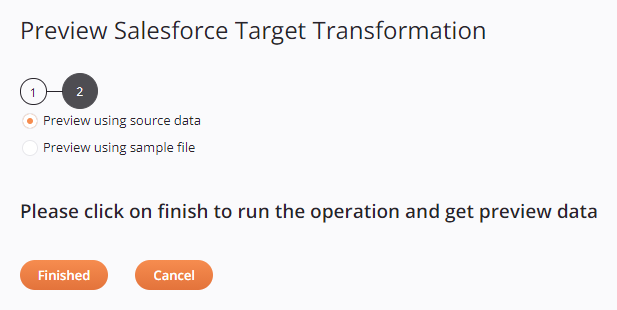
- Fertig: Klicken Sie hier, um Beispieldaten direkt aus der Quelle abzurufen, die transformierten Daten aus Harmony abzurufen und mit dem Transformation fortzufahren, der weiter unten unter [Vorschau einer Transformation] beschrieben wird.
#previewmode-previewing-a-transformation). - Abbrechen: Klicken Sie hier, um den Konfigurationsvorschaubildschirm zu schließen und ohne Datenvorschau zur Transformation zurückzukehren.
Vorschau einer Transformation
Der Transformation wird im Vorschaumodus geladen. Dieser Modus ähnelt dem Mapping-Modus, außer dass es schreibgeschützt ist und zusätzliche Optionen zum Testen der Transformation mit Beispieldaten bietet. Wenn Sie das Transformation bearbeiten möchten, öffnet sich automatisch der Mapping-Modus (bei Verwendung eines Oberflächenelements, bei dem Sie im Mapping-Modus bleiben würden) oder der Script (beim Öffnen eines Script in einem Zielfeld).
Im Vorschaumodus werden Daten aus der bereitgestellten Beispieldatei oder Abfrage inline neben jedem Quellfeld und jedem zugeordneten Zielfeld angezeigt:
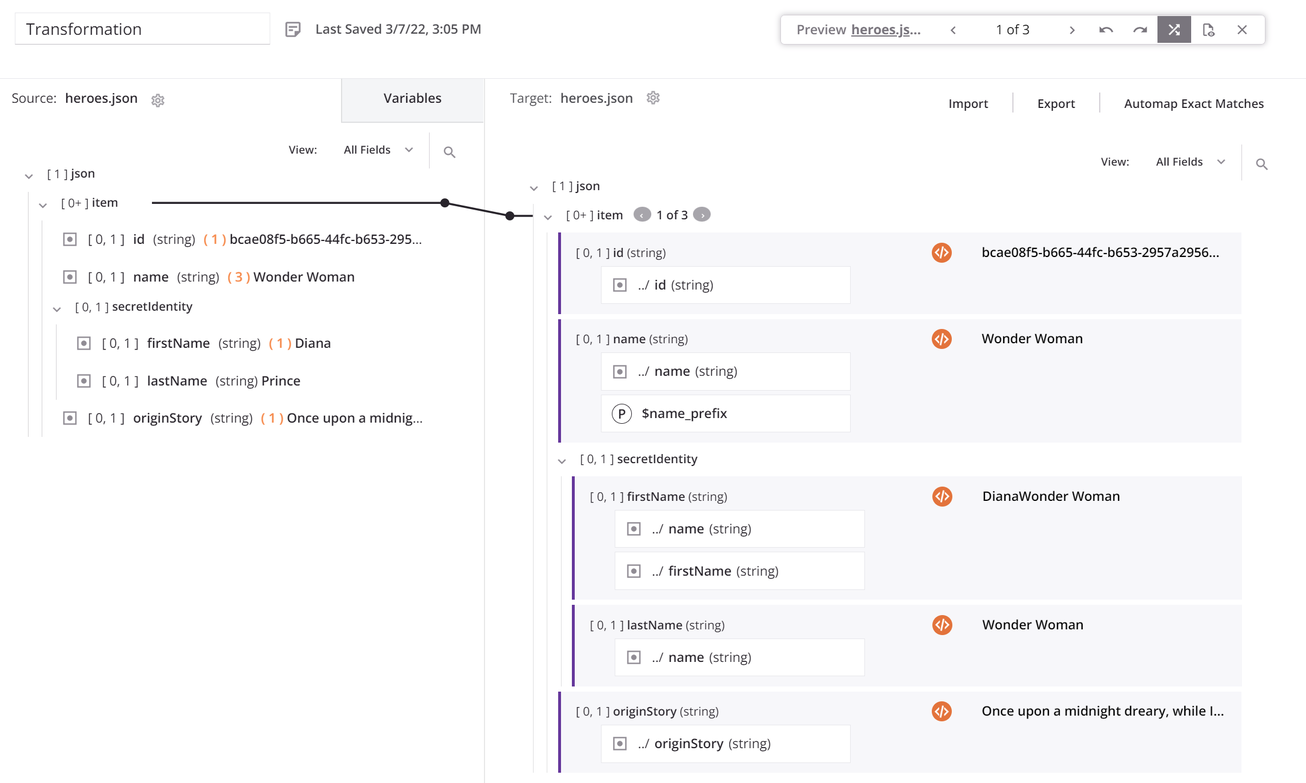
Im Vorschaumodus bietet die Transformation eine Reihe von Tools für die Interaktion mit der Benutzeroberfläche des Vorschaumodus:

-
Beispieldaten: Der Name der aktuell geladenen Beispieldatei oder Abfrage wird angezeigt. Klicken Sie auf die Beispieldatei oder Abfrage, um die Optionen zum Löschen oder Ändern der Beispieldaten anzuzeigen (siehe [Beispieldaten löschen oder ändern]).
#previewmode-clearing) unten.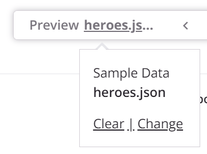
-
Datensatzzyklus: Klicken Sie auf die Pfeile nach links und rechts, um durch die Datensätze in der Beispieldatendatei oder den Abfrage zu blättern und die Datenvorschau zu aktualisieren:

Die erste Zahl gibt an, welche Datensatzdaten derzeit in der Transformation angezeigt werden, von der Gesamtzahl der in der Beispieldatei oder Abfrage verfügbaren Datensätze.
Hinweis
In der Datenvorschau stehen zusätzliche Pfeile für Knoten mit mehreren Unterdatensätzen innerhalb eines Datensatzes zum Durchlaufen zur Verfügung:
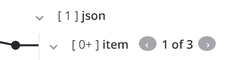
-
Rückgängig: Klicken Sie auf das Rückgängig-Symbol, um Ihre letzte Aktion rückgängig zu machen (siehe Rückgängig und Wiederherstellen in Integration Studio Berechtigungen, Zusammenarbeit und Speichern).
-
Wiederholen: Klicken Sie auf Symbol „Wiederholen“, um Ihre letzte Rückgängig-Aktion rückgängig zu machen (siehe Rückgängig und Wiederherstellen in Integration Studio Berechtigungen, Zusammenarbeit und Speichern).
-
Inline-Daten: Klicken Sie auf Klicken Sie auf das Symbol für Inline-Daten, um die Inline-Vorschau der Daten anzuzeigen. Dies ist die Standardansicht.
-
Beispieldateien: Klicken Sie auf das Symbol „Beispieldateien“, um die Beispielquelldaten und die Zieldatei mit Beispieldaten anzuzeigen, die generiert würden, wenn die Transformation ausgeführt würde:
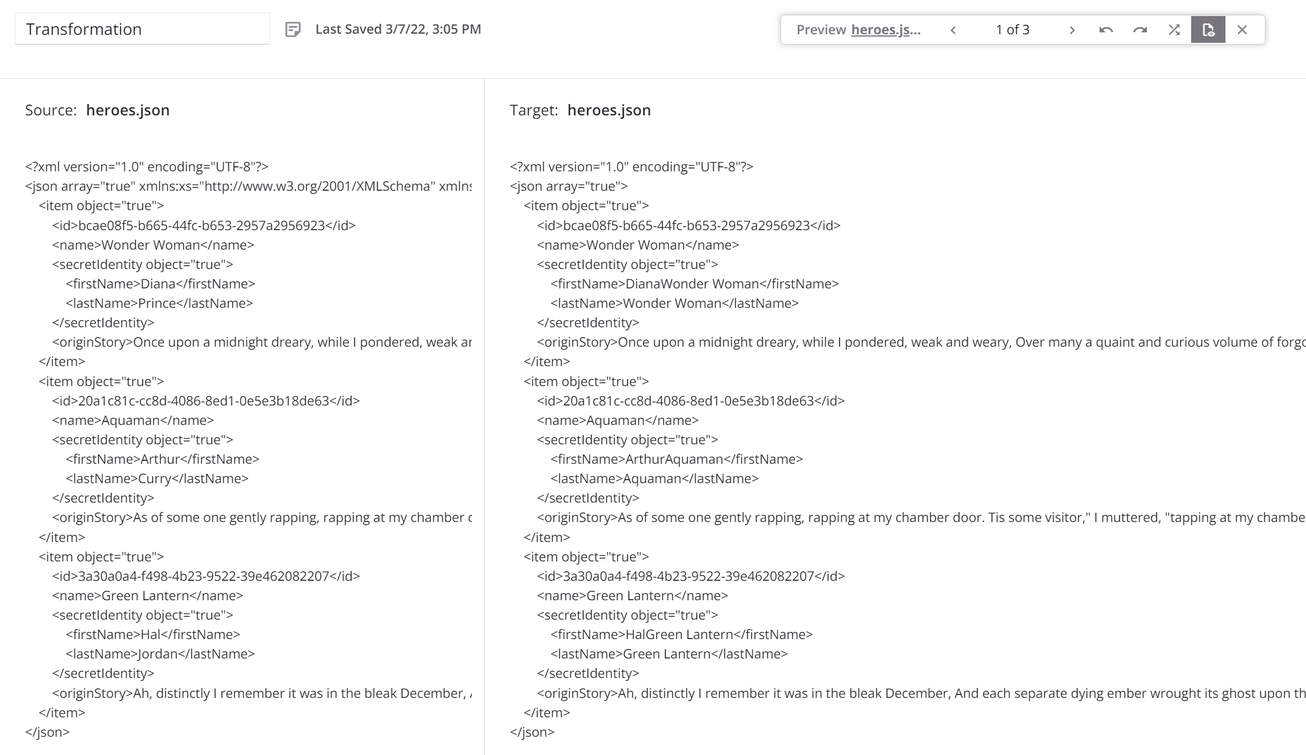
-
Schließen: Klicken Sie auf das Schließen-Symbol, um den Vorschaumodus zu verlassen und zum Transformation zurückzukehren.
Visuelle Indikatoren für zugeordnete Felder
Beim Anzeigen zugeordneter Objekte auf den Registerkarten Quelle oder Variablen gibt eine Zahl in Klammern und die Farbe Orange an, wie oft auf jedes Objekt auf der Zielseite der Transformation verwiesen wird.
Wenn Sie mit der Maus über ein Quellobjekt fahren, werden außerdem Linien angezeigt, die das Quellfeld mit den zugeordneten Zielfeldern oder den darin referenzierten Knoten verbinden. Klicken Sie direkt auf die Zahl, um die referenzierten Zielfelder oder Knoten anzuzeigen, und klicken Sie, um automatisch zum Objekt oder Knoten in der Zielstruktur zu scrollen.
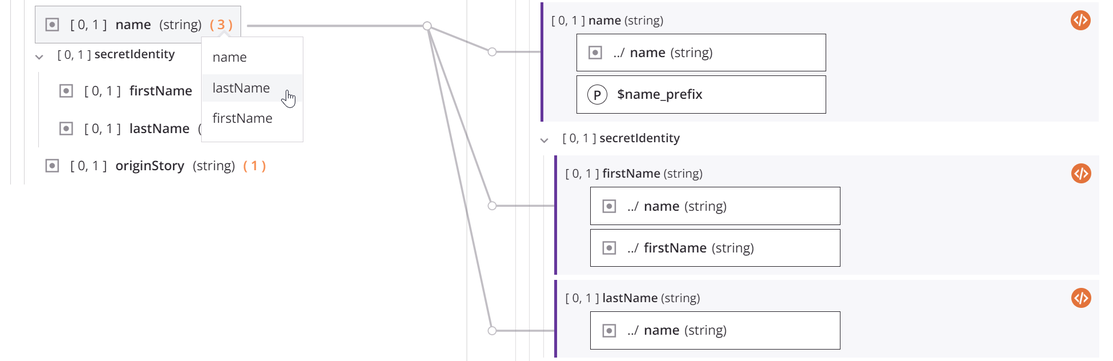
Beim Anzeigen zugeordneter Objekte in der Ziel-Struktur wird beim Bewegen des Mauszeigers über das Feld eine Linie angezeigt, die das zugeordnete Zielfeld mit seinen Ursprüngen in den Registerkarten Quelle oder Variablen verbindet (sofern zutreffend). Klicken Sie auf das zugeordnete Quellobjekt, um automatisch zum Objekt in der Tab zu gelangen.

Wenn Sie auf den Namen eines zugeordneten Zielobjekts klicken, wird es ausgeblendet, sodass die zugeordneten Objekte nicht mehr sichtbar sind.

Wenn ein reduzierter Knoten Zielfeldzuordnungen enthält, wird dieser fett dargestellt, um darauf hinzuweisen, dass er Zuordnungen enthält:
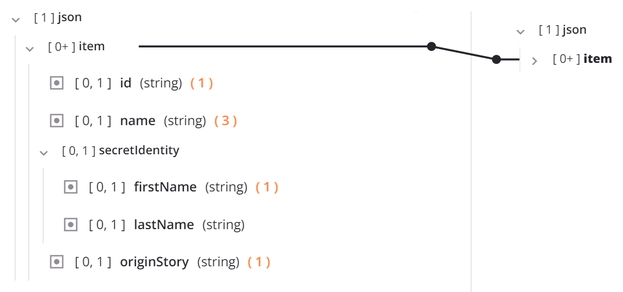
Beispieldaten löschen oder ändern
Klicken Sie auf den Namen der Beispieldatei oder Abfrage, um Optionen zum Löschen oder Ändern der Beispieldaten anzuzeigen:
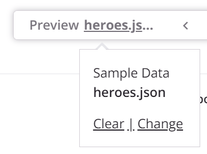
-
Löschen: Klicken Sie hier, um die Beispieldateidaten oder Abfrage zu entfernen und zum Transformation zurückzukehren.
-
Ändern: Klicken Sie hier, um die Beispieldatei- oder Abfrage zu ersetzen. Das Verhalten hängt davon ab, wie die Beispieldaten definiert wurden:
-
Beispieldatei: Wenn Sie eine Beispieldatei verwenden, gelangen Sie zurück zum Schritt zur Auswahl der Beispieldaten, um eine andere Datei auszuwählen.
-
Datenbankabfrage: Bei Verwendung einer Datenbankabfrage gelangen Sie zurück zum Schritt WHERE-Klauseldefinition, um die WHERE-Klausel zu ändern.
-
Salesforce / Salesforce Service Cloud / ServiceMax-Abfrage: Wenn Sie eine Salesforce, Salesforce Service Cloud oder ServiceMax-Abfrageaktivität verwenden, gelangen Sie zurück zu Schritt 2 der Konfiguration dieser Aktivität, einer Salesforce Abfrage, Salesforce Service Cloud Abfrage oder ServiceMax-Abfrageaktivität, um die Abfrage zu ändern.
-